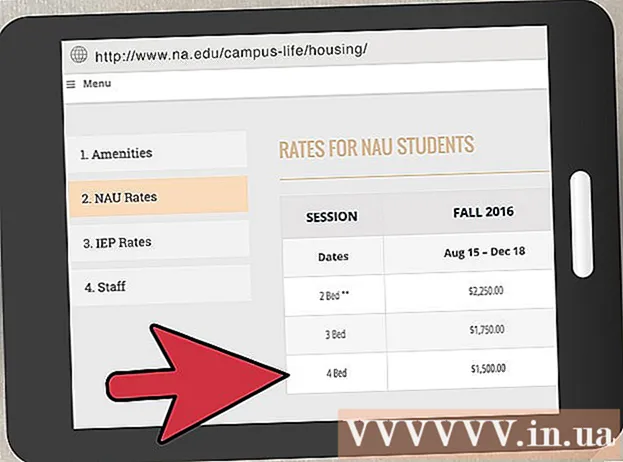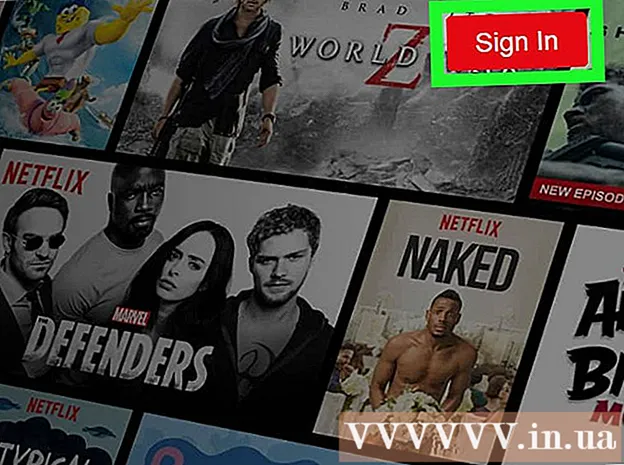Автор:
Peter Berry
Жаратылган Күнү:
16 Июль 2021
Жаңыртуу Күнү:
1 Июль 2024

Мазмун
Бул wikiHow ноутбугуңузга же стол компьютериңизге экинчи мониторду кошууга үйрөтөт. Экинчи мониторду орнотуу Windowsто дагы, Macта дагы мүмкүн, бирок иш баштоодон мурун компьютериңиз бир нече мониторду колдоп турушу керек.
Кадамдар
1ден 2-ыкма: Windowsто
. Экрандын төмөнкү сол бурчундагы Windows логотибин чыкылдатыңыз.
. Баштоо терезесинин сол жагындагы тиштүү баскычты чыкылдатыңыз. Орнотуулар терезеси пайда болот.

. Экрандын жогорку сол бурчундагы Apple логотибин чыкылдатыңыз. Ачылуучу меню пайда болот.
Чыкылдатуу Тутумдун артыкчылыктары ... (Системаны настройкалоо). Бул нерсе ачылуучу менюнун төмөн жагында. System Preferences терезеси пайда болот.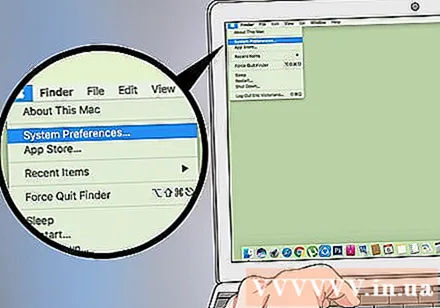
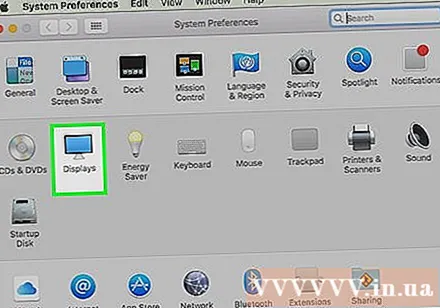
Чыкылдатуу Көрсөтөт. Параметрде System Preferences терезесинде жайгашкан монитордун сүрөтчөсү бар. Терезе калкып чыгат.
Картаны чыкылдатыңыз Аранжировка (Ассамблея). Бул өтмөк Дисплей терезесинин жогору жагында гана пайда болот.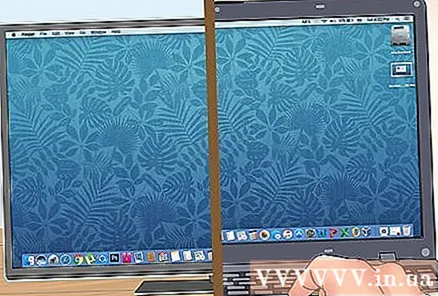
Экинчи монитордо жумушчу столду кеңейтүү. Эгер негизги мониторду кеңейтүү үчүн экинчи мониторду колдонгуңуз келсе, терезенин ылдый жагындагы "Күзгү дисплейлери" кутучасын алып салыңыз.- Экинчи мониторду колдонуп, Mac компьютериңиздин негизги экранындагы нерселерди чагылдыргыңыз келсе, жогорудагы кадамды өткөрүп жиберип коюңуз.
Кеңеш
- Адатта кабель дүкөнгө караганда арзан болгондуктан, Интернеттен сатып алышат.
- Экинчи мониторду колдонуп, негизги мониторду кеңейткенде, чычкандын көрсөткүчүн биринчи мониторго оң тарапка жылдырыңыз, ошондо көрсөткүч экинчисине өтөт.
Эскертүү
- Эгер компьютер бир нече мониторлорду колдонууга уруксат бербесе, кеминде эки видео чыгышы бар графикалык картаны орнотушуңуз керек.